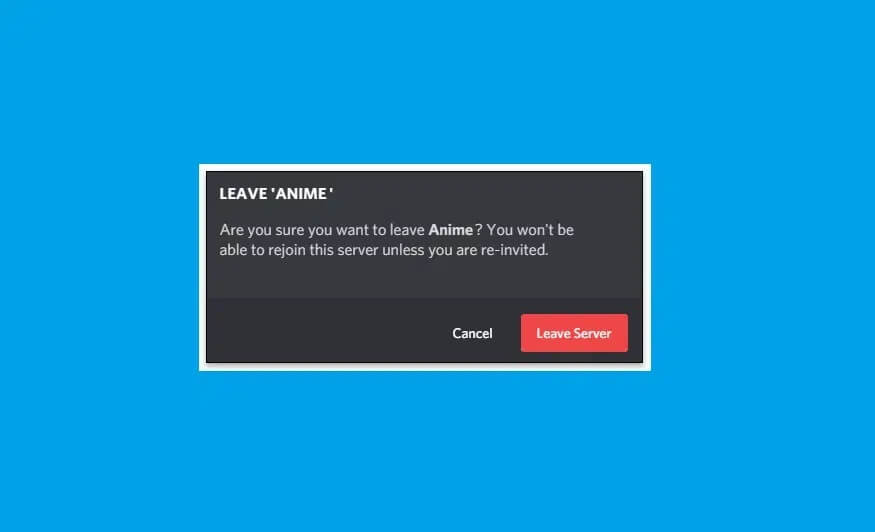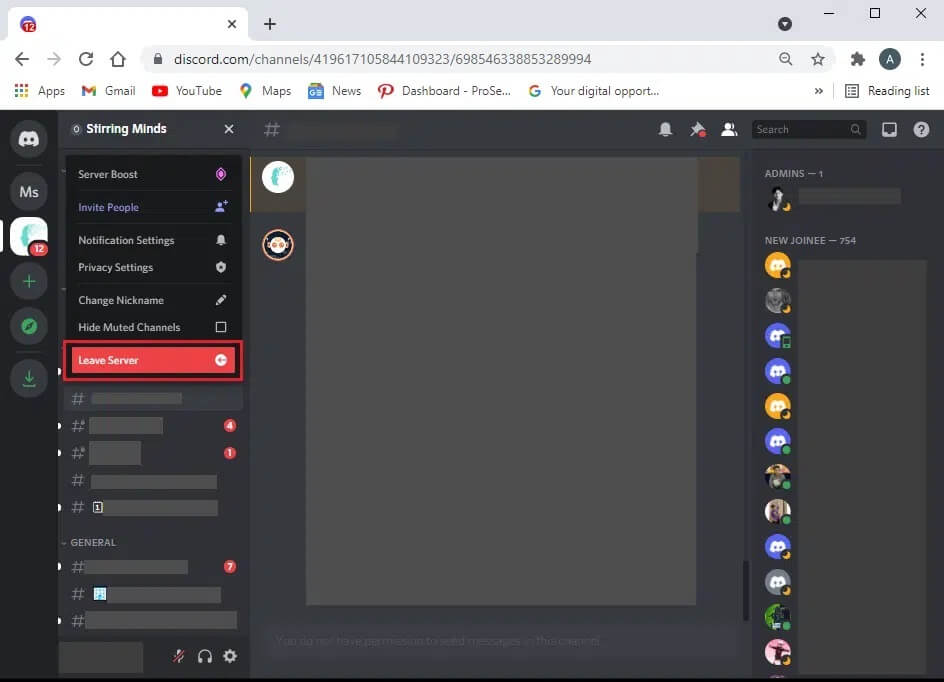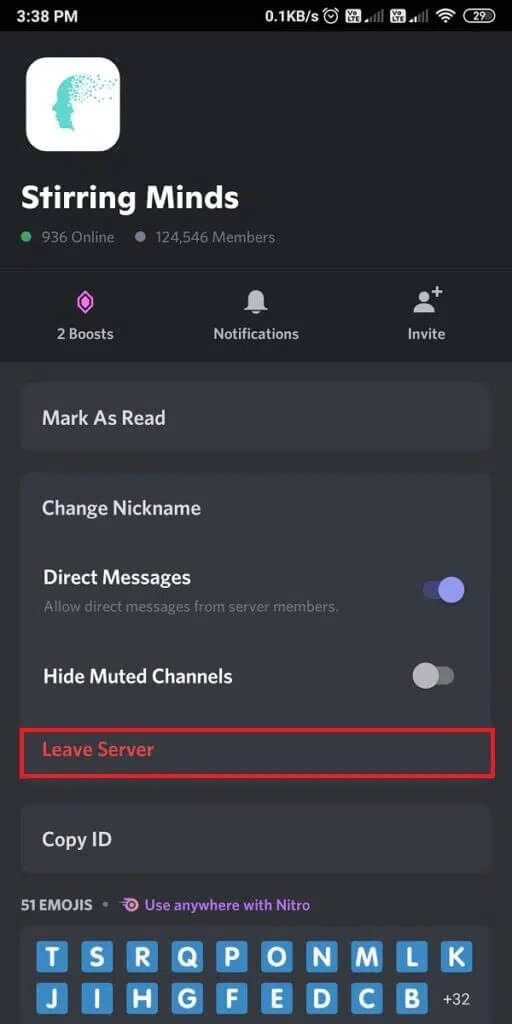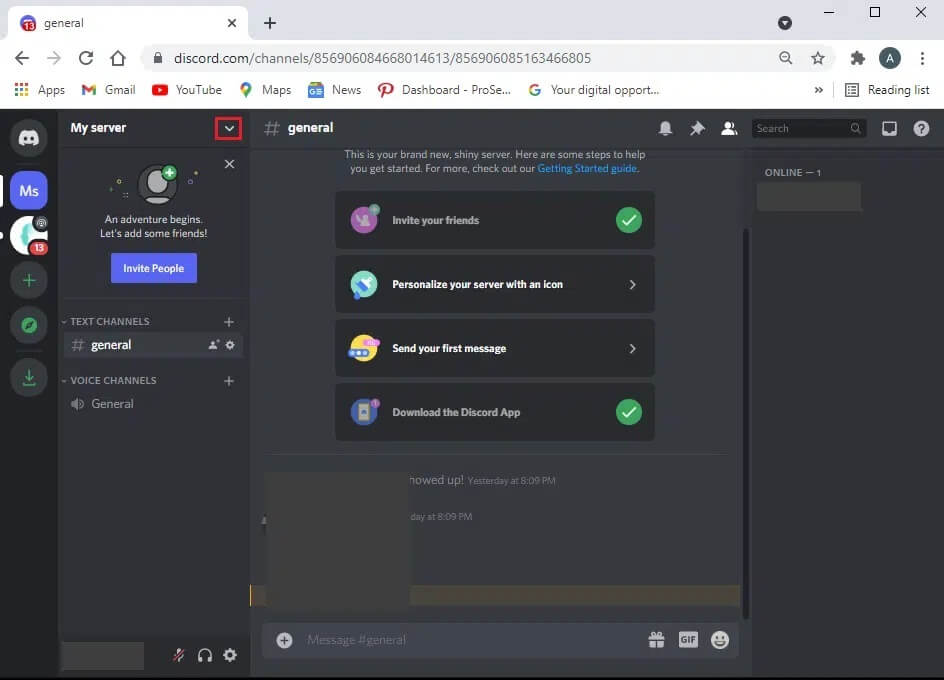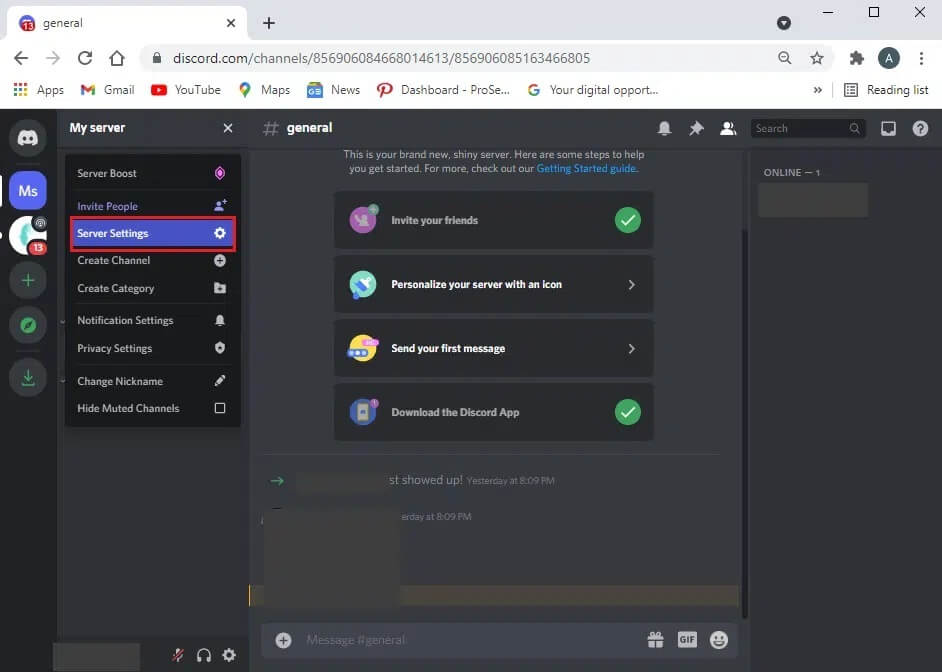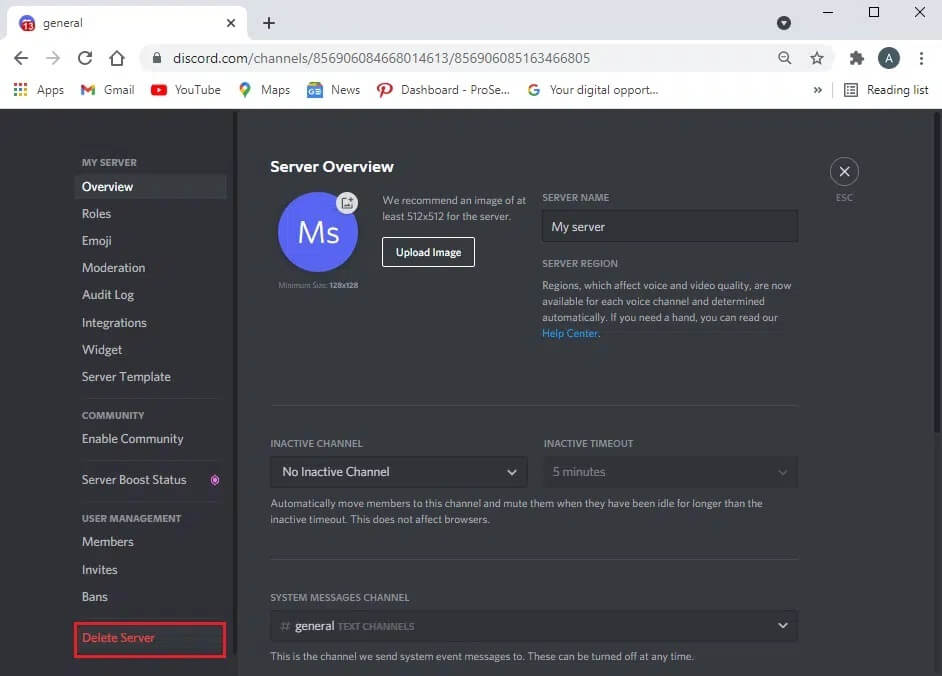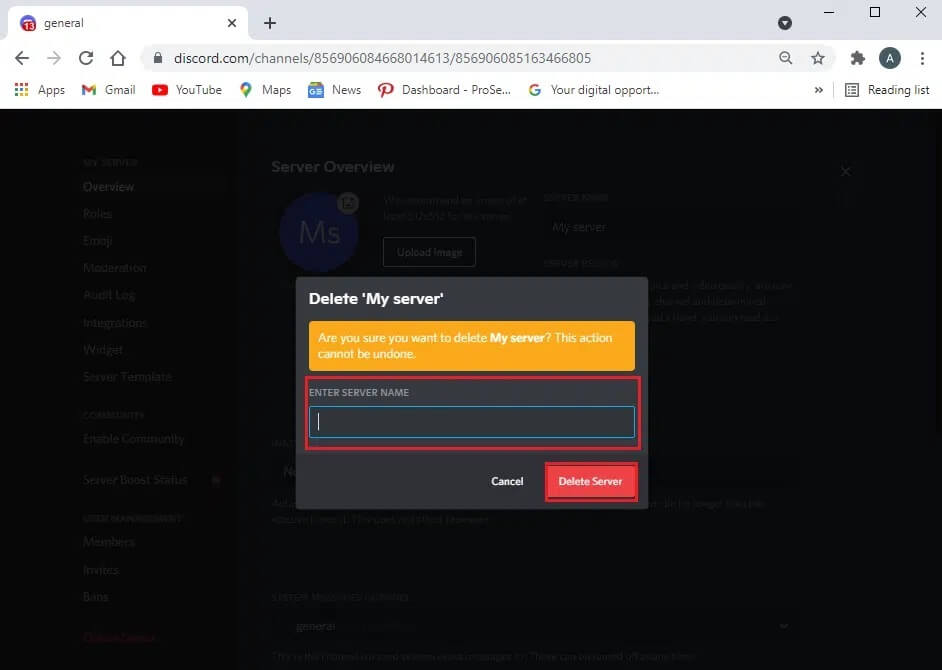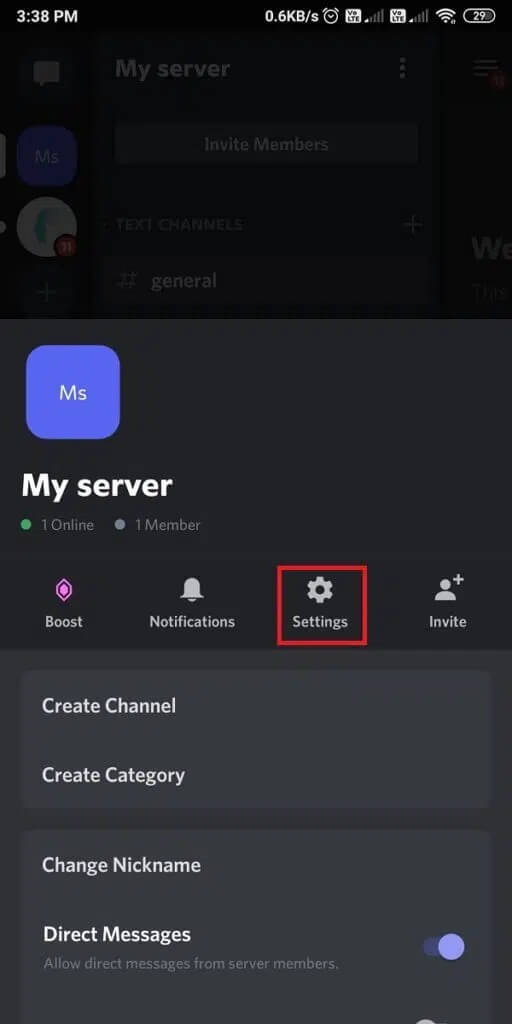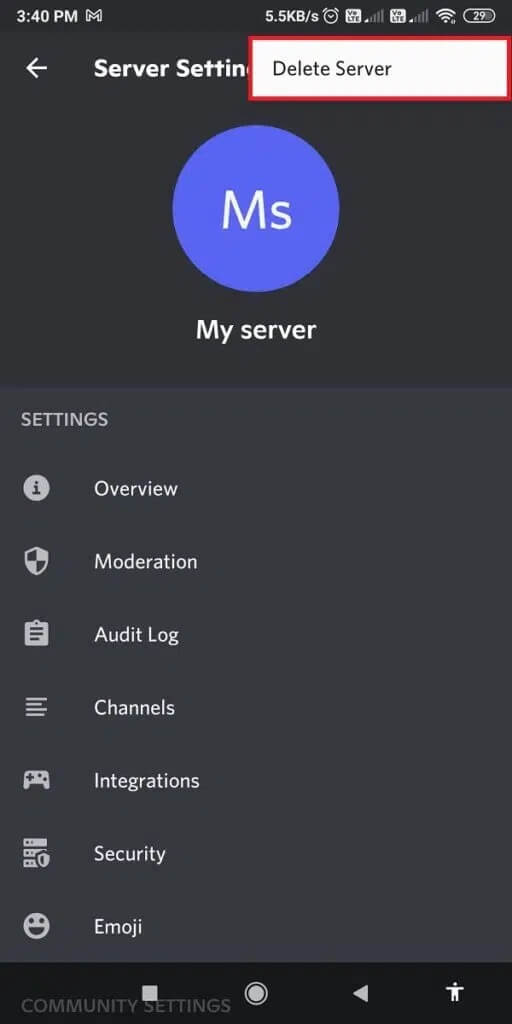Comment quitter le serveur Discord
Les Serveurs Discord Très cool quand il s'agit de communiquer avec vos amis en général et d'élaborer des stratégies avec eux tout en jouant. Vous obtenez votre propre espace et la liberté de parler sur ces serveurs. Avec la possibilité de rejoindre plusieurs serveurs à la fois et même de créer le vôtre, La discorde vous gagne.
Cependant, lorsque vous rejoignez de nombreux serveurs et canaux, vous finirez par recevoir de nombreuses notifications. Par conséquent, vous devez rejoindre le serveur après y avoir soigneusement réfléchi. Vous voudrez peut-être quitter le serveur pour ne plus recevoir de notifications. À travers ce guide, nous vous expliquerons comment quitter le serveur Discord. Cela est totalement sûr, car vous pouvez toujours rejoindre le serveur via les liens d'invitation. Alors, commençons.
Comment quitter le serveur Discord (2021)
Comment quitter Discord Server sur un PC Windows
Si vous utilisez Discord sur votre ordinateur, suivez les étapes indiquées pour quitter le serveur Discord :
1. Exécutez une application Discorde pour ordinateur de bureau ou accédez à la page Web Discord sur votre navigateur Web.
2. Enregistrez Entrée sur votre compte.
3. Maintenant, cliquez sur l'icône du serveur que vous souhaitez quitter.
4. Cliquez sur la flèche déroulante en regard du nom du serveur.
5. Ici, cliquez sur l'option Quitter le serveur marquée en rouge.
6. Confirmez l'action en cliquant sur l'option « Quitter le serveur » dans la fenêtre contextuelle, comme indiqué.
7. Vous remarquerez que vous ne pouvez plus afficher ce serveur sur le panneau de droite.
Comment quitter le serveur Discord sur Android
Remarque : étant donné que les smartphones n'ont pas les mêmes options de paramètres, cela varie d'un fabricant à l'autre, alors assurez-vous d'avoir les bons paramètres avant de les modifier.
Voici comment quitter le serveur Discord sur votre téléphone Android :
1. Ouvrir Application Discord pour mobile sur votre smartphone Android.
2. Accédez au serveur que vous souhaitez quitter en cliquant sur l'icône du serveur.
3. Appuyez sur l'icône à trois points à côté du nom du serveur pour accéder au menu.
4. Faites défiler vers le bas et appuyez sur Quitter le serveur, comme indiqué ci-dessous.
5. Dans la fenêtre contextuelle qui apparaît, sélectionnez à nouveau l'option Quitter le serveur pour la confirmer.
6. Fermez autant de serveurs que vous le souhaitez en répétant les étapes ci-dessus pour les serveurs individuels.
De plus, les étapes pour quitter le serveur Discord sur un appareil iOS sont similaires à celles sur les appareils Android. Ainsi, vous pouvez suivre les mêmes étapes pour les options correspondantes sur l'iPhone.
Comment quitter le serveur Discord que vous avez créé
Il est peut-être temps de désinstaller le serveur que vous avez créé pour les raisons suivantes :
- Les utilisateurs sur ledit serveur sont inactifs
- Ou, le serveur n'est pas très populaire parmi les utilisateurs.
Lisez ci-dessous pour savoir comment quitter le serveur Discord que vous avez créé sur différents outils.
Sur un PC Windows
1. Lancez Discord et enregistrez votre entrée si vous ne l'avez pas déjà fait.
2. Sélectionnez votre serveur en cliquant sur l'icône du serveur dans le panneau de gauche.
3. Cliquez sur le menu déroulant à côté du nom du serveur, comme indiqué.
4. Accédez à Paramètres du serveur, comme indiqué ci-dessous.
5. Ici, cliquez sur Supprimer le serveur, comme indiqué.
6. Dans la fenêtre contextuelle qui apparaît maintenant sur votre écran, saisissez le nom de votre serveur et cliquez à nouveau sur Supprimer le serveur.
sur les téléphones portables
Les étapes sont à peu près les mêmes pour les appareils iOS et Android ; Par conséquent, nous avons expliqué les étapes pour un téléphone Android à titre d'exemple.
Voici comment quitter le serveur que vous avez créé sur votre téléphone Android :
1. Lancez l'application mobile Discord.
2. Ouvrez votre serveur en cliquant sur l'icône du serveur dans le volet de gauche.
3. Cliquez sur l'icône à trois points à côté du nom du serveur pour ouvrir le menu. Référez-vous à la photo ci-dessous.
4. Appuyez sur Paramètres, comme indiqué.
5. Ici, appuyez sur l'icône à trois points à côté des paramètres du serveur et sélectionnez Supprimer le serveur.
6. Enfin, cliquez sur Supprimer dans la boîte de confirmation contextuelle, comme indiqué ci-dessous.
Nous espérons que notre guide sur la façon de quitter le serveur Discord a été utile et que vous avez pu vous retirer des serveurs Discord indésirables. Si vous avez des questions/suggestions, faites-le nous savoir dans la section commentaires.